Samsung Wallet không chỉ là một dịch vụ thanh toán mà nó còn là một nền tảng an toàn có thể lưu trữ mật khẩu, ID, thẻ khách hàng thân thiết và thậm chí cả chìa khóa ô tô, đồng thời là một trong những cách thuận tiện và an toàn nhất để thanh toán bằng điện thoại Samsung Galaxy S22 series. Trong nội dung bài viết này chúng ta hãy cùng tìm hiểu về Samsung Wallet trên Galaxy S22 để xem có gì hấp dẫn nhé.

1. Samsung Wallet trên Samsung Galaxy S22 series là gì?
Samsung Pay thậm chí còn tốt hơn. Gặp Samsung Wallet! Samsung Wallet là ứng dụng an toàn, mọi lúc mọi nơi cho nhu yếu phẩm của bạn — chìa khóa, ID, thẻ tín dụng, thẻ thành viên, tiền hoàn lại, v.v. Tất cả tại một điểm, tất cả đều có thể truy cập bằng một lần vuốt. Samsung Wallet bao gồm mọi thứ bạn yêu thích về Samsung Pay cùng với các tính năng từ Samsung Pass và hơn thế nữa.
2. Samsung Wallet có khác với Samsung Pay không?
Samsung Wallet được xây dựng trên ứng dụng Samsung Pay. Nó bao gồm mọi thứ bạn yêu thích về Samsung Pay cùng với các tính năng từ Samsung Pass và hơn thế nữa.
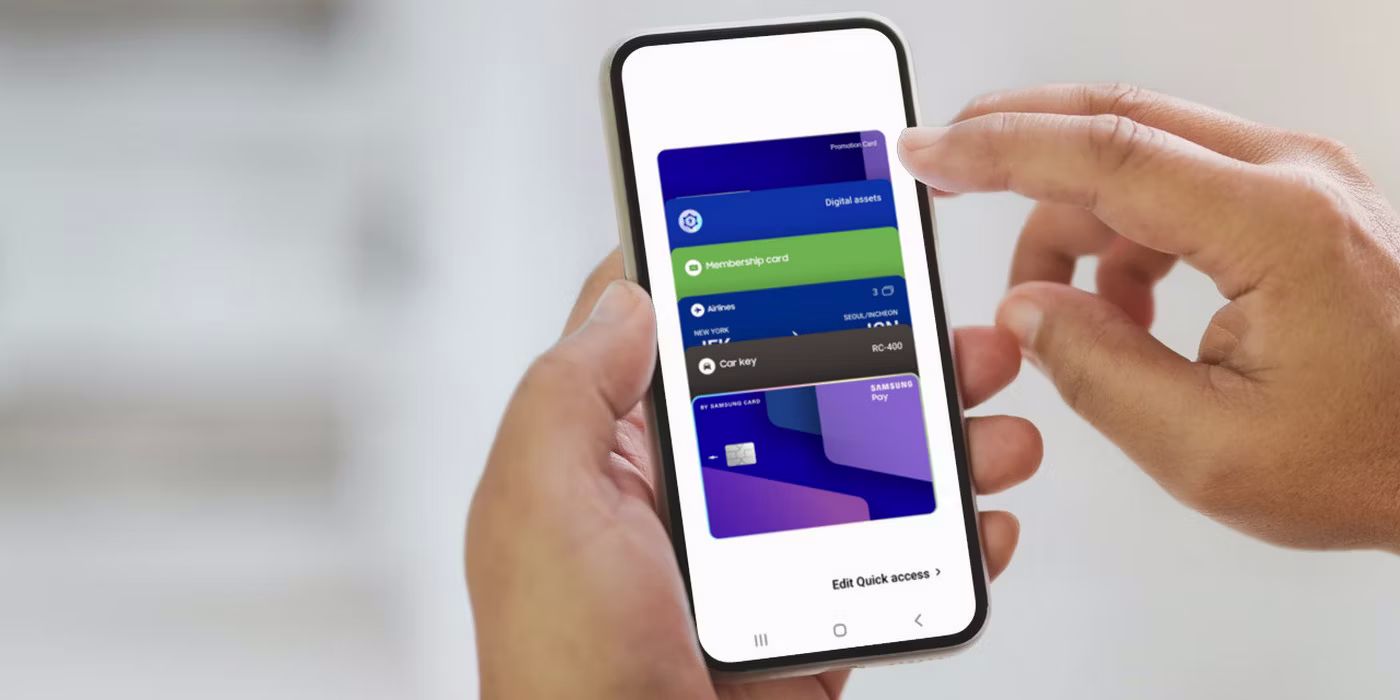
3. Samsung Wallet trên Samsung Galaxy S22 series an toàn đến mức nào?
Samsung Wallet nỗ lực hết mình để bảo vệ quyền riêng tư của bạn. Nó sử dụng một số phương thức bảo mật đặc biệt, như mã thông báo, để bảo mật thông tin cá nhân và tài chính của bạn. Mã thông báo là phương pháp thay thế thông tin thẻ thanh toán nhạy cảm của bạn (Số thẻ, Ngày hết hạn, Mã bảo mật, v.v.) bằng 'Mã thông báo' dành riêng cho thiết bị, hoạt động như một giá trị thay thế. Trong thanh toán di động, Mã thông báo được sử dụng để bảo vệ thông tin thanh toán của bạn và giảm rủi ro bảo mật vốn có đối với thẻ nhựa.
Ngoài ra, Samsung Knox liên tục theo dõi và bảo vệ điện thoại của bạn khỏi phần mềm độc hại và các mối đe dọa khác. Samsung Knox cũng bao gồm một thiết kế bảo mật, theo đó các hoạt động và thông tin nhạy cảm cao, chẳng hạn như thông tin vân tay và thanh toán, được lưu giữ trên một phần bộ nhớ điện thoại di động của bạn được gọi là “môi trường an toàn”. Các ứng dụng hoặc phần mềm độc hại thông thường không có quyền truy cập vào thông tin bên trong nó. Tóm lại, Samsung Wallet trên Samsung Galaxy S22 series siêu an toàn.

4. Samsung Wallet trên Samsung Galaxy S22 series bảo vệ dữ liệu như thế nào?
Khi bạn thêm thẻ thanh toán của mình vào Samsung Wallet trên Samsung Galaxy S22 series, thông tin sẽ được mã hóa và gửi đến các máy chủ của Samsung và cuối cùng là đến mạng thanh toán của nhà phát hành thẻ (ví dụ: Visa, MasterCard, Discover hoặc American Express) để phê duyệt.
Tổ chức phát hành thẻ có thể yêu cầu mật khẩu dùng một lần (OTP) để xác minh bạn là chủ thẻ. Nếu thẻ của bạn bị mất hoặc bị đánh cắp, điều này sẽ ngăn thẻ được thêm vào Samsung Wallet một cách gian lận. Quá trình này diễn ra mỗi khi bạn thêm thẻ thanh toán. Một mã thông báo mới sẽ được tạo ngay cả khi bạn đang cố gắng thêm một thẻ đã bị xóa gần đây. Bốn chữ số cuối của số thẻ sẽ được hiển thị trên hình ảnh thẻ trong Samsung Wallet để giúp bạn quản lý thẻ của mình.
Khi bạn thanh toán, bạn sẽ cần xác thực danh tính của mình bằng cách sử dụng dấu vân tay hoặc mã PIN Samsung Wallet trước khi thông tin có thể được gửi đến thiết bị đầu cuối thanh toán. Người bán sẽ chỉ nhận được mã thông báo và thông tin thanh toán của bạn sẽ được bảo mật. Mã thông báo sẽ được gửi đến mạng thanh toán, tại đây mã thông báo sẽ được giải mã và xác minh dựa trên thông tin được lưu trữ trong kho an toàn trên mạng nội bộ của họ.
Sau khi được xác thực, khoản thanh toán sẽ được phê duyệt và gửi lại cho người bán. Chỉ mạng thanh toán và ngân hàng của bạn mới có thông tin về thông tin thẻ thực tế. nơi nó sẽ được giải mã và xác minh đối với thông tin được lưu trữ trong một kho an toàn trên mạng nội bộ của họ. Sau khi được xác thực, khoản thanh toán sẽ được phê duyệt và gửi lại cho người bán.
Chỉ mạng thanh toán và ngân hàng của bạn mới có thông tin về thông tin thẻ thực tế. nơi nó sẽ được giải mã và xác minh đối với thông tin được lưu trữ trong một kho an toàn trên mạng nội bộ của họ. Sau khi được xác thực, khoản thanh toán sẽ được phê duyệt và gửi lại cho người bán. Chỉ mạng thanh toán và ngân hàng của bạn mới có thông tin về thông tin thẻ thực tế.
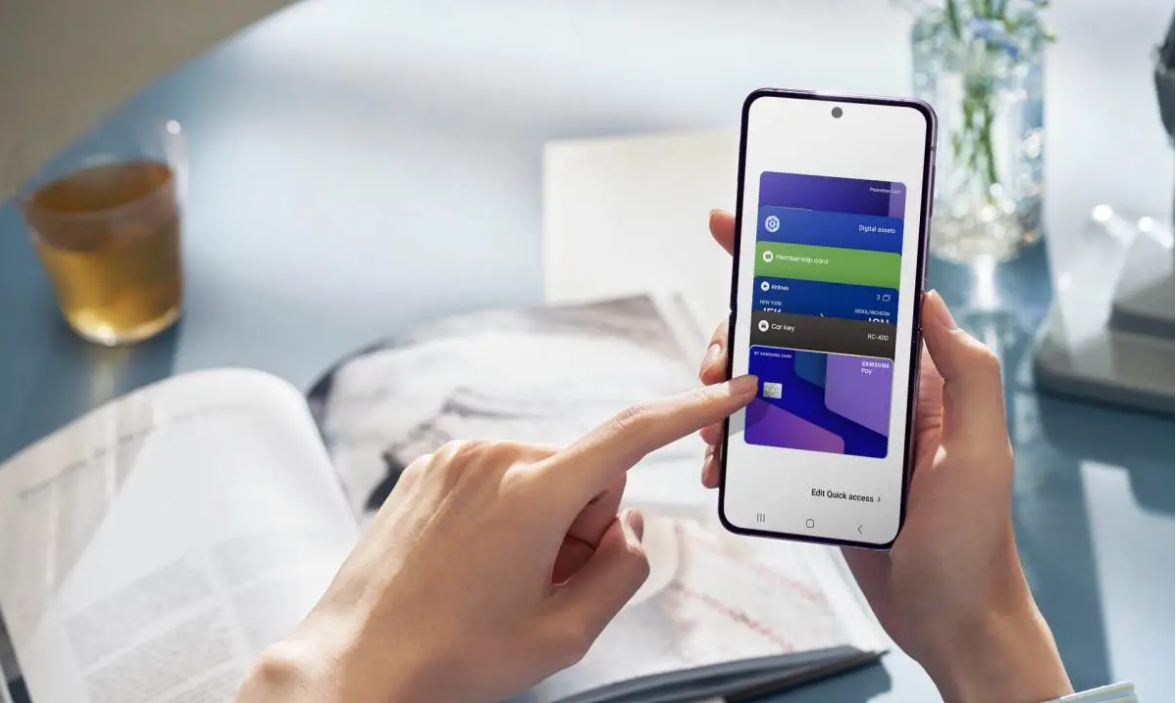
5. Các tính năng chính của Samsung Wallet trên Samsung Galaxy S22 series là gì?
Bạn có thể thêm thẻ tín dụng, thẻ ghi nợ, quà tặng, thẻ thành viên đủ điều kiện và một số khóa kỹ thuật số nhất định vào thiết bị của mình. Bạn cũng có thể lưu trữ và kiểm tra dữ liệu cá nhân của mình cũng như thông tin về các tài sản kỹ thuật số đủ điều kiện.
Thêm thẻ Visa, Mastercard, Discover hoặc American Express đủ điều kiện của bạn do các ngân hàng đối tác của chúng tôi phát hành và mua hàng tại cửa hàng, trên web và trong các ứng dụng thương gia tham gia.
Tận hưởng sự tiện lợi của thẻ ghi nợ, phần thưởng của thẻ tín dụng và lãi suất cao cạnh tranh cho khoản tiết kiệm của bạn với Samsung Money by SoFi – tất cả đều miễn phí tài khoản.
Nhận thêm tiền tiết kiệm tại các thương gia hàng đầu với Giải thưởng hoàn lại tiền.
Mua thẻ quà tặng cho chính bạn hoặc bạn bè và gia đình của bạn trực tiếp từ ứng dụng. Lưu trữ thuận tiện các thẻ quà tặng mới và hiện có của bạn để sử dụng chúng trực tiếp từ ví kỹ thuật số của bạn bất cứ khi nào bạn cần.
Lưu mật khẩu, địa chỉ và chi tiết thẻ và sử dụng nó để duyệt web và mua sắm trực tuyến dễ dàng hơn với Samsung Pass.
Mở khóa, khóa, khởi động ô tô và hơn thế nữa từ điện thoại của bạn bằng công nghệ UWB mang tính cách mạng.
Xem tất cả tài sản tiền điện tử của bạn ở một nơi bằng thẻ Tài sản kỹ thuật số.
Lưu ý: Tất cả các dịch vụ, tính năng, chức năng, nội dung, giao diện người dùng và lợi ích được mô tả ở đây có thể thay đổi mà không cần thông báo trước và tính khả dụng của chúng có thể thay đổi theo quốc gia, khu vực, kiểu thiết bị, nhà mạng và phiên bản chương trình cơ sở. Các tính năng và nội dung khả dụng có thể khác nhau tùy theo quốc gia, khu vực, kiểu thiết bị, nhà điều hành và phiên bản chương trình cơ sở.
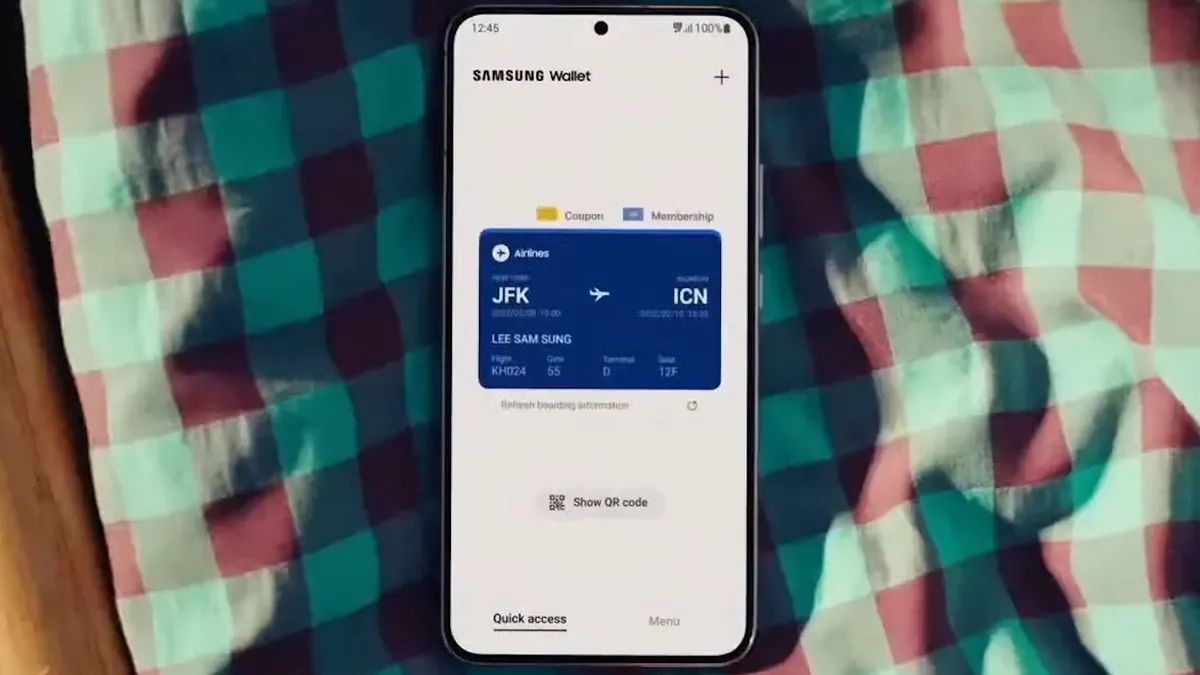
6. Làm cách nào để mở Samsung Wallet trên Samsung Galaxy S22 series?
Với Samsung Wallet trên Samsung Galaxy S22 series, bạn có thể thanh toán tại cửa hàng yêu thích của mình một cách dễ dàng. Có thể truy cập Samsung Wallet bằng một số cách:
-
Vuốt lên trên Màn hình chính của điện thoại để mở màn hình Ứng dụng. Điều hướng đến và nhấn vào biểu tượng ứng dụng Samsung Wallet .
-
Nếu bạn đã bật phím tắt Truy cập nhanh, bạn chỉ cần vuốt lên từ cuối màn hình điện thoại để mở Samsung Wallet, ngay cả khi màn hình điện thoại của bạn tắt hoặc bị khóa.
Sau khi đã mở được Samsung Wallet trên Galaxy S22 bạn chạm vào Menu (ba đường kẻ ngang). Nhấn vào Cài đặt (biểu tượng ở trên cùng bên phải), sau đó nhấn vào Truy cập nhanh và chọn thẻ mặc định bằng cách nhấn vào công tắc bạn muốn để bật hoặc tắt.
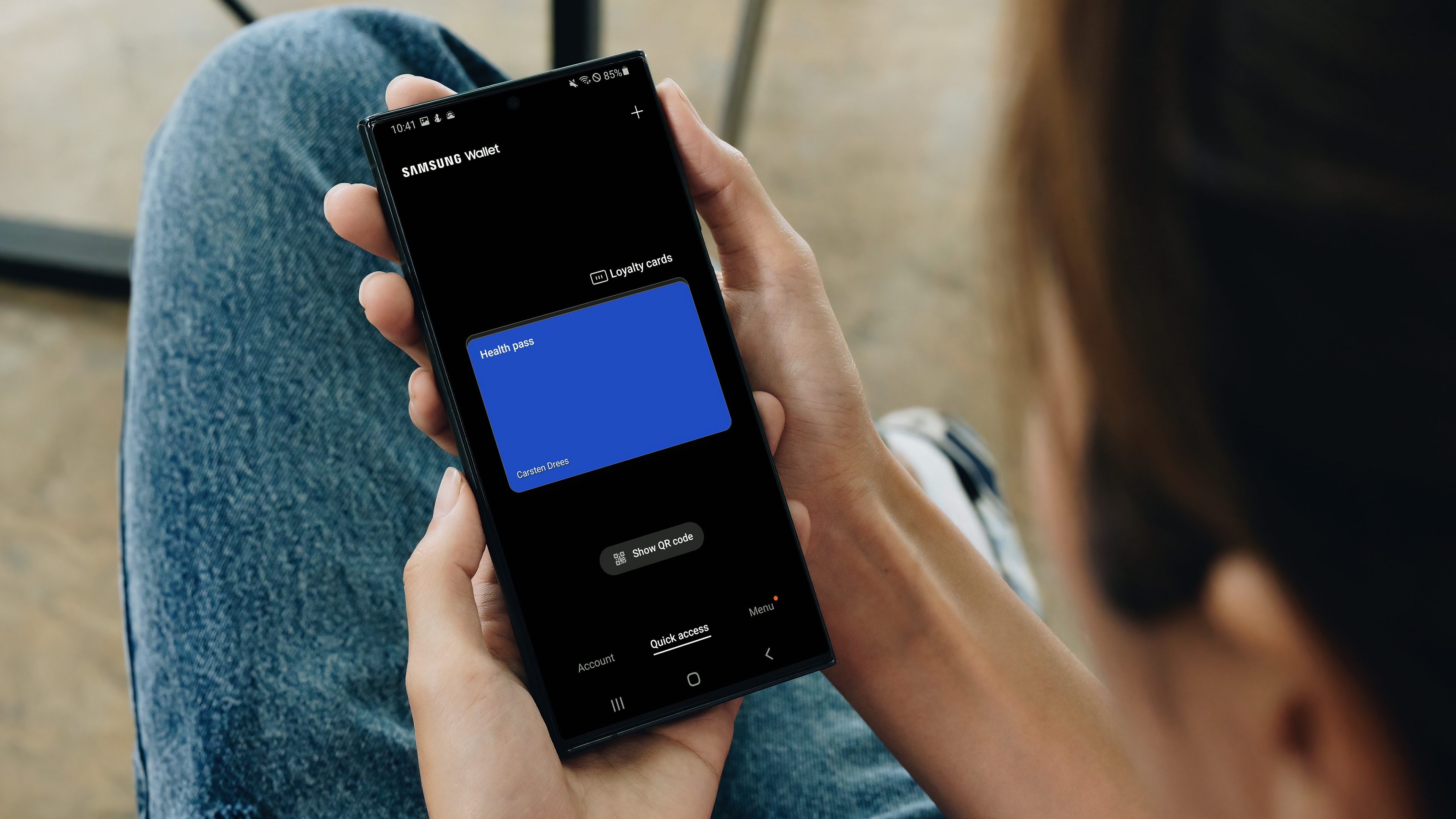
7. Làm cách nào để thiết lập Samsung Wallet trên Samsung Galaxy S22 series?
Trước tiên bạn nên tải xuống bản cập nhật phần mềm mới nhất. Sau đó bạn cũng có thể truy cập Galaxy Store để tải xuống Samsung Wallet.
Mở Samsung Wallet , sau đó chạm vào Tiếp tục. Cập nhật ứng dụng lên phiên bản mới nhất nếu được nhắc.
Đăng nhập vào Tài khoản Samsung của bạn hoặc tạo một tài khoản mới.
Bạn có thể được nhắc cấp các quyền cần thiết để Samsung Wallet chạy. Nhấn Cho phép khi được nhắc, sau đó xem lại và đồng ý với Điều khoản dịch vụ của Samsung Wallet.
Nếu thiết bị của bạn không có thiết lập khóa màn hình, bạn sẽ được nhắc thiết lập. Làm theo hướng dẫn để bật khóa màn hình an toàn bằng Hình mở khóa, mã PIN hoặc mật khẩu.
Nếu bạn đã đăng ký một hoặc nhiều phương pháp sinh trắc học như vân tay hoặc mống mắt cho thiết bị của mình, bạn sẽ được nhắc xác minh. Nếu không, bạn sẽ được nhắc đăng ký sinh trắc học.
Nhập mã PIN cho Samsung Wallet, sau đó nhập lại để xác nhận. Quá trình thiết lập Samsung Wallet đã hoàn tất. Thêm thẻ để bắt đầu thực hiện thanh toán bằng Samsung Wallet.
Nếu đây là lần đầu tiên bạn sử dụng Samsung Wallet, hãy chạm vào Thêm thẻ rồi bắt đầu thêm thẻ tín dụng hoặc thẻ ghi nợ của bạn.
Nếu trước đây bạn đã đăng ký bất kỳ thẻ nào với Samsung Pay hoặc Samsung Wallet, hãy chạm vào Menu (ba đường kẻ ngang), chạm vào Thẻ thanh toán , sau đó kích hoạt bất kỳ thẻ nào để bắt đầu thực hiện thanh toán.
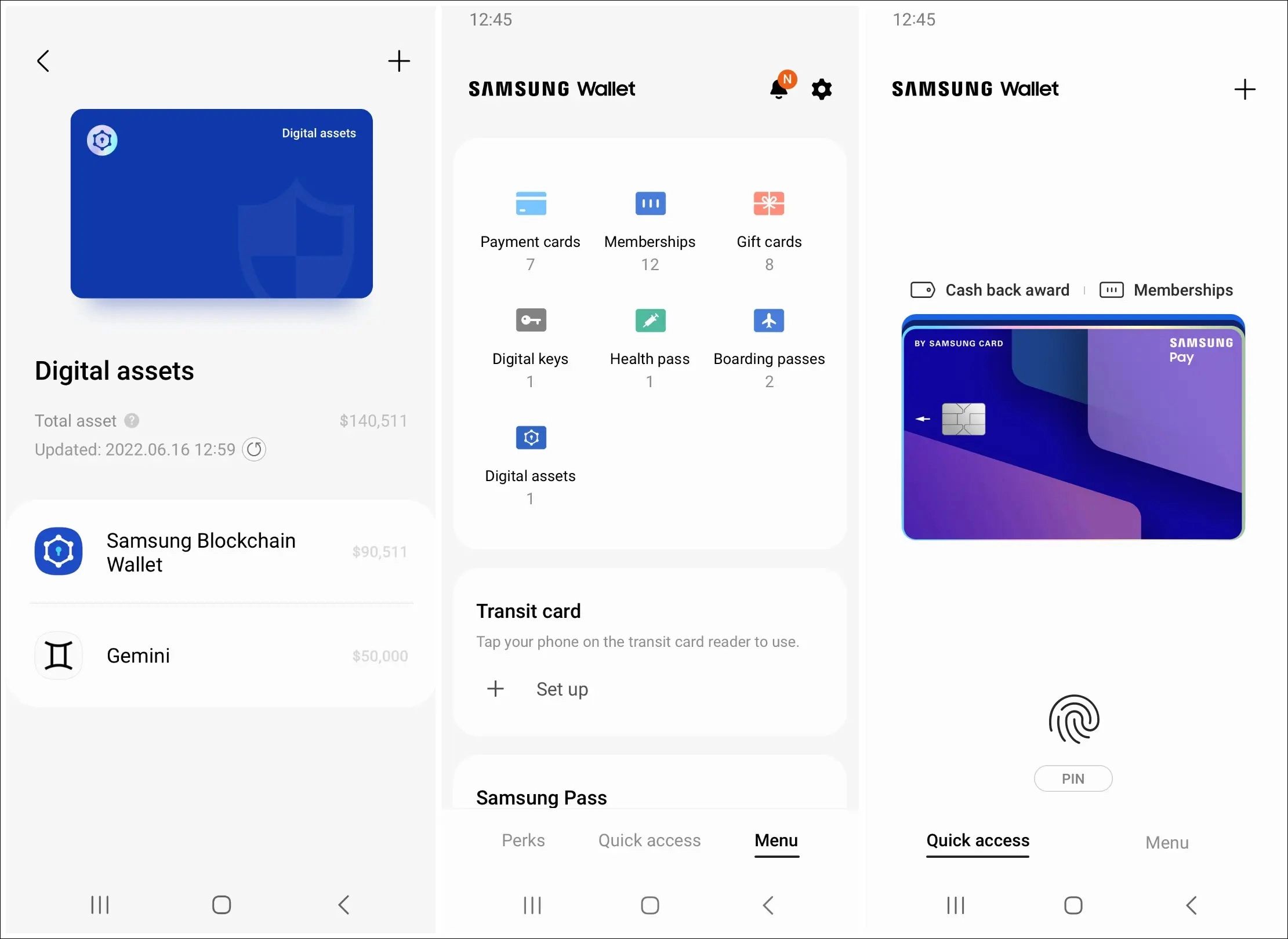
8. Cách di chuyển từ Samsung Pay sang Samsung Wallet trên Samsung Galaxy S22 series
Nếu bạn đang sử dụng Samsung Pay, thiết bị của bạn có thể đủ điều kiện cho Samsung Wallet. Để tải Samsung Wallet, hãy đảm bảo rằng bạn có phiên bản Samsung Pay mới nhất và điện thoại của bạn có phần mềm mới nhất. Tải xuống bất kỳ bản cập nhật phần mềm nào có thể có sẵn.
9. Cập nhật từ Samsung Pay sang Samsung Wallet trên Samsung Galaxy S22 series
Mở Samsung Pay, chạm vào Menu (ba đường kẻ ngang), sau đó chạm vào Giới thiệu , sau đó chạm vào Kiểm tra cập nhật .
Nếu thiết bị của bạn đủ điều kiện, bạn sẽ thấy lời nhắc tải xuống Samsung Wallet. Nhấn Cài đặt để tải xuống và cài đặt bản cập nhật ứng dụng.
9.1. Thiết lập Samsung Wallet sau khi cài đặt
Mở Samsung Wallet sau khi cập nhật, sau đó chạm vào Tiếp tục để đồng ý với các điều khoản dịch vụ của Samsung Wallet.
Bạn có thể xem các thẻ thanh toán hiện tại của mình trên tab Truy cập nhanh và tiếp tục thực hiện thanh toán bằng các thẻ này mà không cần thực hiện thêm bước nào.
Để sử dụng các chức năng khác trong ứng dụng, bạn cần hoàn tất thiết lập Samsung Wallet. Nhấn vào Menu (ba đường kẻ ngang) hoặc tab Đặc quyền để bắt đầu với các bước còn lại.
Đăng nhập vào Tài khoản Samsung của bạn khi được nhắc.
Nếu thiết bị của bạn không có thiết lập khóa màn hình, bạn sẽ được nhắc thiết lập. Làm theo hướng dẫn để bật khóa màn hình an toàn bằng Hình mở khóa, mã PIN hoặc mật khẩu.
Nếu bạn đã đăng ký một hoặc nhiều phương pháp sinh trắc học như vân tay hoặc mống mắt cho thiết bị của mình, bạn sẽ được nhắc xác minh. Nếu không, bạn sẽ được nhắc đăng ký sinh trắc học. Thực hiện theo các hướng dẫn để thiết lập hoặc bỏ qua nó. Quá trình thiết lập Samsung Wallet đã hoàn tất và bạn có thể truy cập tất cả các tính năng ngay bây giờ.
9.2. Lưu ý
Sau khi bạn cập nhật từ Samsung Pay sang Samsung Wallet, bạn không thể quay lại Samsung Pay. Bạn sẽ được nhắc cập nhật lên Samsung Wallet ngay cả khi bạn cài đặt lại Samsung Pay trên thiết bị đó.
Nếu bạn sử dụng Samsung Pass, sau khi hoàn tất quá trình di chuyển này, bạn có thể truy cập tất cả các tính năng của Samsung Pass trong Samsung Wallet. Mở ứng dụng, chạm vào Menu (ba đường kẻ ngang), sau đó điều hướng đến tùy chọn Samsung Pass cho các tính năng.
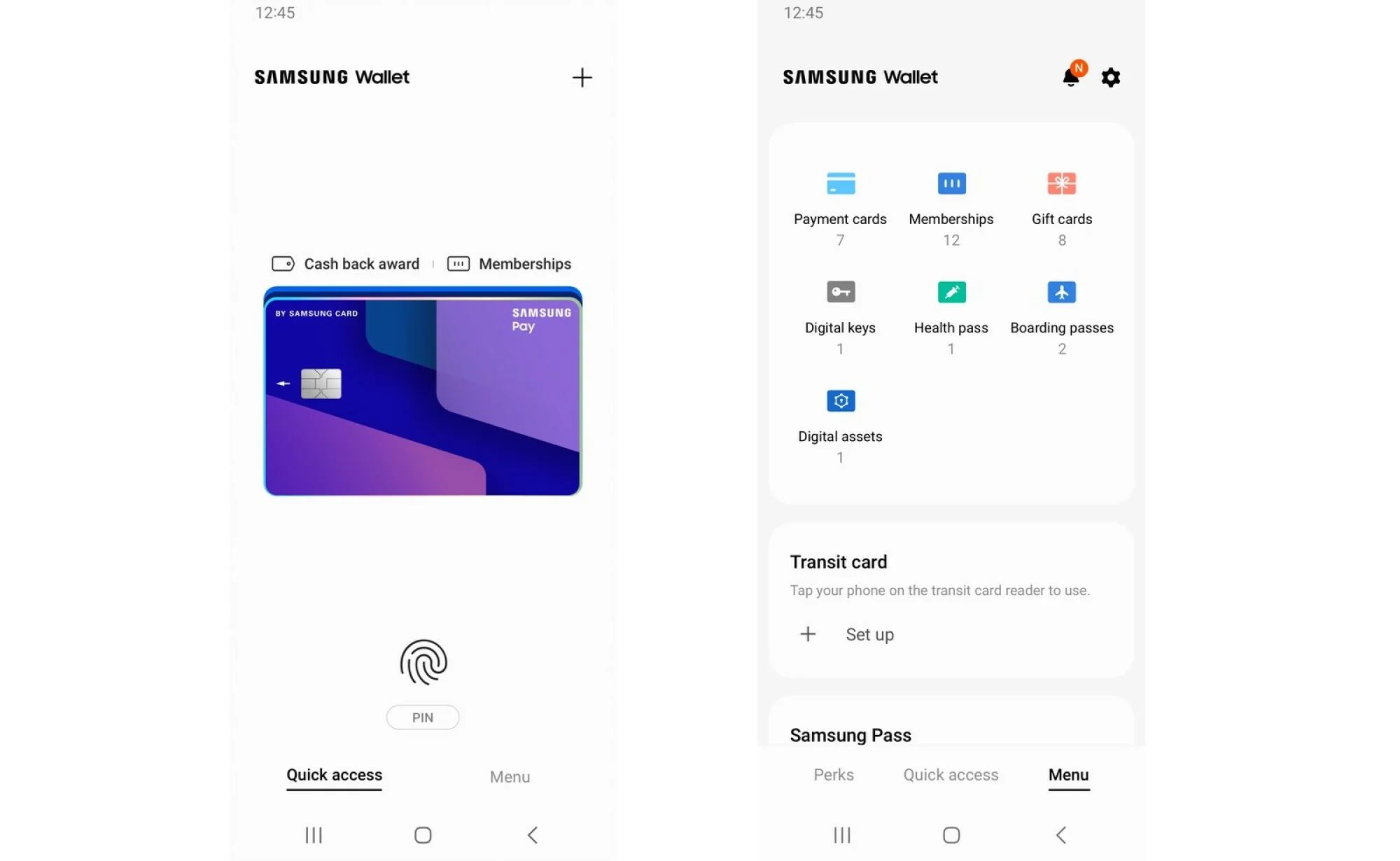
10. Cách quản lý Samsung Wallet nếu Galaxy S22 series của bạn bị mất
Ví kỹ thuật số trên điện thoại của bạn có tính bảo mật cao hơn rất nhiều so với ví thông thường của bạn. Nhưng nếu điện thoại của bạn bị mất hoặc bị đánh cắp thì sao?
Nếu điều đó xảy ra, bạn có thể sử dụng dịch vụ SmartThings Find của Samsung và các tính năng bảo mật khác để khóa hoặc xóa từ xa thẻ thanh toán của bạn trong Samsung Wallet.
Lưu ý: Nếu bạn không thể khóa Samsung Wallet, hãy liên hệ ngay với nhà phát hành thẻ bằng cách gọi đến số điện thoại ở mặt sau thẻ thanh toán thực của bạn. Vui lòng giữ lại email xác nhận thẻ quà tặng trong trường hợp bạn cần thêm lại thẻ vào Samsung Wallet.
Khi bạn khóa điện thoại của mình thông qua SmartThings Find, Samsung Wallet cũng sẽ tự động bị khóa. Samsung Wallet sẽ yêu cầu nhà phát hành thẻ tạm dừng mọi giao dịch được thực hiện trên điện thoại của bạn cho đến khi bạn tìm thấy nó và xác minh lại danh tính của mình.
Bạn cũng có thể khoá Samsung Wallet bằng máy tính. Trên máy tính, điều hướng đến SmartThings Find và đăng nhập vào tài khoản Samsung của bạn. Chọn điện thoại của bạn từ danh sách thiết bị và khi đã định vị được điện thoại, hãy nhấp vào Khóa. Nhập thông tin cần thiết, sau đó nhấp vào Khóa. Giờ đây, không ai có thể truy cập thông tin của bạn hoặc Samsung Wallet.
Trong trường hợp xấu nhất, bạn có thể đặt lại điện thoại của mình bằng cách nhấp vào Xóa dữ liệu . Hãy nhớ rằng, đặt lại điện thoại của bạn sẽ xóa hoàn toàn dữ liệu của điện thoại, bao gồm cả thông tin Samsung Wallet của bạn.
Đảm bảo nhấp vào tùy chọn Sao lưu trong Find My Mobile hoặc thực hiện các biện pháp sao lưu khác trước khi đặt lại điện thoại của bạn.
Lưu ý: Nếu điện thoại được đặt lại, bạn sẽ cần đăng nhập vào Samsung account của mình trên điện thoại để khôi phục dữ liệu từ bản sao lưu. Nếu tài khoản Google được đăng ký trên điện thoại, bạn cần phải đăng nhập vào tài khoản Google trên điện thoại trước khi có thể sử dụng lại điện thoại.
.jpg)
11. Cách quản lý thẻ yêu thích bằng Samsung Wallet trên Samsung Galaxy S22 series
Truy cập nhanh là cách nhanh nhất để khởi chạy Samsung Wallet và truy cập các thẻ yêu thích của bạn. Bạn sẽ có thể truy cập các thẻ từ Màn hình khóa hoặc Màn hình chính hoặc ngay cả khi màn hình của bạn tắt. Điều đó có nghĩa là không còn phải lục túi của bạn và xếp hàng tại quầy đăng ký nữa.
11.1. Thêm hoặc xóa thẻ để Truy cập nhanh
Theo mặc định, tất cả thẻ tín dụng và thẻ ghi nợ đã đăng ký đều được thêm vào Truy cập nhanh. Tuy nhiên, bạn có thể thêm hoặc xóa các thẻ ưa thích của mình bất kỳ lúc nào. Mở Samsung Wallet trên điện thoại của bạn. Trên tab Truy cập nhanh , hãy kéo danh sách thẻ xuống. Nhấn vào Chỉnh sửa Truy cập nhanh ở dưới cùng, sau đó chọn hoặc bỏ chọn các thẻ yêu thích của bạn. Khi bạn hoàn tất, chỉ cần nhấn Quay lại .
Lưu ý: Bạn có thể thêm tối đa 40 mục trên Truy cập nhanh, bao gồm thanh toán, thẻ quà tặng và thẻ thành viên, thẻ vắc-xin, chìa khóa, v.v.
11.2. Thay đổi thứ tự các thẻ trên Truy cập nhanh
Để làm cho mọi việc trở nên dễ dàng hơn, bạn có thể thay đổi thứ tự các thẻ của mình trên Truy cập nhanh. Trên tab Truy cập nhanh, hãy kéo danh sách thẻ xuống. Nhấn vào Chỉnh sửa Truy cập nhanh ở dưới cùng. Chạm và giữ thẻ, sau đó kéo thẻ đến vị trí bạn muốn. Các quân bài sẽ tự động hoán đổi vị trí. Khi bạn hoàn tất, chỉ cần nhấn Quay lại .
11.3. Truy cập thẻ của bạn trên Truy cập nhanh
Khi tính năng Truy cập nhanh được kích hoạt trong Samsung Wallet, bạn sẽ có thể truy cập các thẻ yêu thích của mình ngay lập tức. Chỉ cần vuốt lên từ dưới cùng của điện thoại từ Màn hình chính hoặc Màn hình khóa để mở Samsung Wallet. Vuốt sang trái hoặc phải để truy cập thẻ mong muốn của bạn.
Để tùy chỉnh phím tắt Truy cập nhanh, hãy khởi chạy Samsung Wallet rồi chạm vào Menu (ba đường kẻ ngang). Nhấn vào Cài đặt , sau đó nhấn vào Truy cập nhanh , sau đó nhấn vào Truy cập nhanh và thẻ mặc định . Nhấn vào công tắc bạn muốn để bật. Thẻ cuối cùng bạn sử dụng hoặc thẻ mặc định nếu bạn đã bật tùy chọn đó, sẽ tự động xuất hiện khi bạn mở Truy cập nhanh, bất kể thứ tự thẻ.
.jpg)
12. Làm cách nào để đặt thẻ mặc định cho Samsung Wallet trên Samsung Galaxy S22 series?
Thiết lập thẻ mặc định là tùy chọn trong Samsung Wallet. Thẻ cuối cùng bạn sử dụng sẽ tự động xuất hiện khi bạn mở Truy cập nhanh, bất kể thứ tự thẻ.
Tuy nhiên, bạn có thể khắc phục hành vi này bằng cách thiết lập một thẻ mặc định sẽ xuất hiện khi bạn mở Truy cập nhanh.
Để thiết lập thẻ mặc định, hãy khởi chạy Samsung Wallet rồi chạm vào Menu (ba đường kẻ ngang). Nhấn vào Cài đặt, sau đó nhấn vào Truy cập nhanh , sau đó nhấn vào Truy cập nhanh và thẻ mặc định. Nhấn vào Đặt thẻ mặc định và chọn một trong các thẻ thanh toán của bạn.
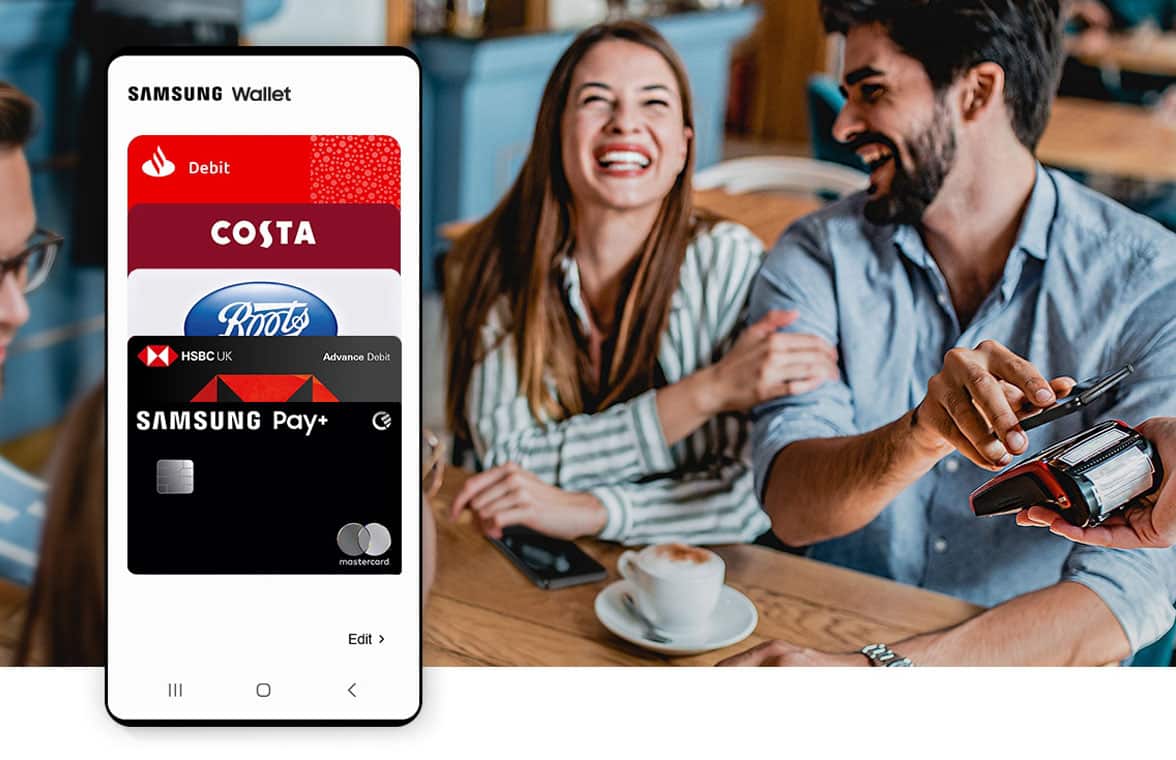
Trên đây là tất cả những gì bạn cần biết về Samsung Wallet trên Samsung Galaxy S22 series, mong rằng những chia sẻ của Mobileworld đã giúp bạn có thêm thông tin để quản lý và sử dụng điện thoại của mình tốt hơn.
Hãy theo dõi các bản tin khác của chúng tôi tại đây để cập nhật những thông tin công nghệ mới nhất, hữu ích nhất mỗi ngày nhé.
MobileWorld (mobileworld.com.vn) là Hệ thống bán lẻ Điện thoại di động, Máy tính bảng, Đồng hồ và các Phụ kiện tại TpHCM Chính hãng, Uy tín, Giá rẻ. Với phương châm lấy khách hàng làm trung tâm, lấy chức chuyên nghiệp làm sức mạnh cạnh tranh, MobileWorld không ngừng nỗ lực cung cấp những sản phẩm, dịch vụ giá trị mới, chất lượng cao với giá hợp lý để đóng góp vào mục tiêu nâng cao chất lượng cuộc sống thông tin.
Liên hệ chúng tôi qua Hotline 0961 273 979 để được hỗ trợ tư vấn về sản phẩm và nhận được những thông tin khuyến mãi, ưu đãi hấp dẫn nhé!




